Gmailアカウントを追加する方法! PC(パソコン)・スマホのやり方を解説
Gmailのアカウントを追加する方法は意外と簡単! 新たにGmailアカウントを追加すれば、仕事用・個人用で使い分けることが可能です。また、1つのアカウントで複数種類のアドレスを取得する方法も。今回は、Gmailアカウントを追加する方法を画像付きで分かりやすく解説します。
Gmailのアカウントを追加して、今よりももっと便利にGmailを使いたいとお考えですか? 今までと同じメールアドレスを使ってしまうと、不都合なこともありますよね。
また、仕事とプライベートをキッチリと分けたい時などにも、新たなGmailアカウントを作っておくとその都度使い分けができてとても便利です。
Gmailのアカウント追加機能はとても簡単にアカウントが追加できます。
この記事では、Gmailアカウントの追加方法を分かりやすく紹介します。

Gmailのアカウント追加とは

Gmailのアカウントを追加したいと考えつつも、やり方や無料でできるのか? など気になりますよね。
まずは、Gmailのアカウント追加について、基礎知識をおさらいしておきましょう。
Gmailアカウントはいくつまで作れる?

Gmailは無料でアカウントを追加することができます。また、特にアカウントの個数に制限はないため、何個でも作成OKです。
ちなみに、GmailアカウントとGoogleアカウントという言葉があって混乱してしまいますが、2つはほぼ同じもの。分かりやすく説明すると、大きな入れ物であるGoogleアカウントの中にGmailのアカウントが存在している、といったイメージでしょうか。
GoogleアカウントはGmail以外にも、GoogleフォトやYouTube、Googleドライブ、Googleカレンダーなどさまざまな機能で使えます。Gmailのアカウントは、その機能のうちの1つです。
GmailのアカウントはGoogleアカウント内の1つであると押さえておきましょう。
個人用・仕事用でユーザー名を使い分けると便利!
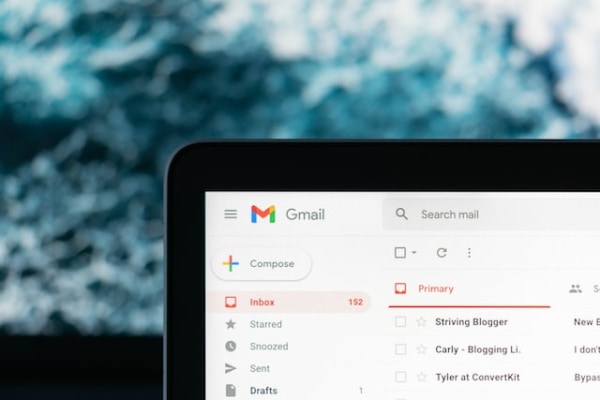
Googleアカウントを作成する時に求められるユーザー名は、Gmailの宛先やYouTubeのコメント欄など、さまざまなサービスを利用する時に表示されます。
本名で登録している場合、仕事用なら良いですが、不特定多数が閲覧しているYouTubeのコメント欄などに自分の名前が表示されるのには抵抗がありますよね。
そんな時のために、Googleアカウントを複数作成し、個人用・仕事用で使い分けると便利! 個人用のユーザー名はあだ名で登録しておけば、本名がバレてしまうことがありません。
1つのアカウントで複数種類のアドレスは作れる?

「アカウントは増やしたくないけれど、アドレスをプライベートと仕事で使い分けたい」という時は、Gmailのエイリアスとよばれる機能を使うのが便利です。
エイリアスとは、今持っているGmailのメールアドレスに違う名前を付けて、違うメールアドレスとして存在させることを指します。エイリアスは、「別名」といった意味をもっています。
例えば、使っているメールアドレスが「☓☓☓☓@gmail.com」だったとすると、☓☓☓☓の後ろに(+)と任意の文字を追加してエイリアスを作成するのです。
すると、作成されたエイリアスのメールアドレスは、☓☓☓☓+△△△@gmail.comといった形になります。
Gmailのエイリアス設定方法

ここからはGmailのエイリアスを設定する方法を、パソコンを使って説明します。
難しそうに思えますが、やってみると意外と簡単です。
手順と共に進めていきましょう。
手順
1.Gmailの画面を開きます。
2.右上の歯車マークの設定ボタンをクリックします。
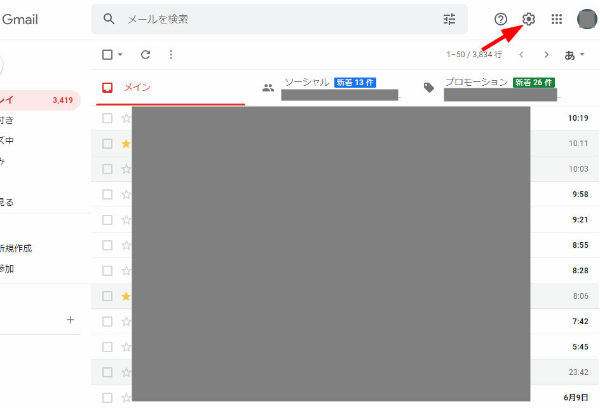
3.下にメニューが開きますので「すべての設定を表示」をクリックしましょう。
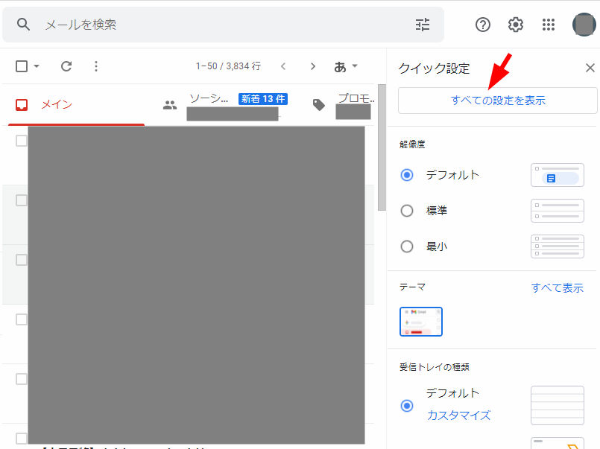
4.「アカウントとインポート」のメニューの中から「名前」の項目内の「他のメールアドレスを追加」を選択します。
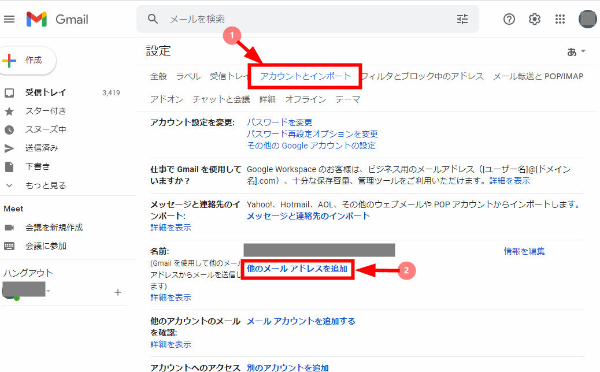
5.「名前」の項目と、作成したいエイリアスの「メールアドレス」を入力します。その後「エイリアスとして扱います。」にチェックを入れましょう。
6.「次のステップ」をクリックします。

これでエイリアスの設定ができました。やってみればとても簡単ですね。
これでGoogleのアカウントを増やさずに、エイリアスとしてGmailのアドレスだけを追加できました。
このやり方を覚えておけば、無駄にアカウントを増やしてしまう心配はなくなりますよ。
▶次のページでは、Gmailアカウントの追加方法を、スマートフォンとパソコンに分けて紹介します。


